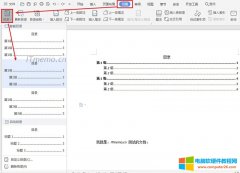数据对比大家一般使用什么图形呢,我想很多人的第一反应就是柱形图,没错,柱形图十分适合用于数据对比,但是千篇一律的柱形图你是不是已经看的有些厌烦了,今天跟大家分享下......
如何批量导入照片到 OneNote for Windows 10 (OneNote UWP) 里,一张照片一个页面
一批照片需要导入 OneNote for Windows 10 做类似人员档案
在 Windows 资源管理器中,有一批照片,我们需要导入 OneNote for Windows 10 中。
要求一张照片生成一个 OneNote 页面。
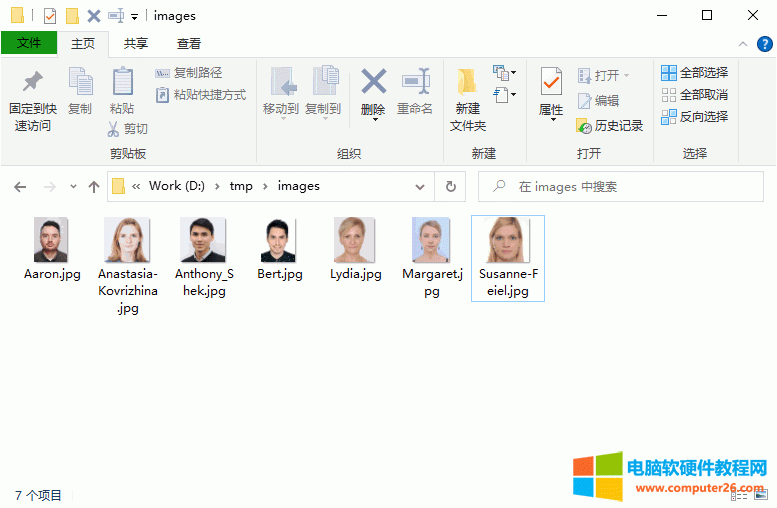
批量导入到 OneNote for Windows 10
在云版批量处理器 OneNote Batch Cloud 中,执行以下步骤:
- 点击“导入”选项卡
- 然后点击“导入图片”功能
- 在左侧的笔记本分区树中,勾选要把照片导入进的 OneNote 分区。
- 在右侧从 Windows 本地硬盘中挑选图片:
- 选单张或多张图片
- 选一个文件夹中所有图片
- 选一个文件夹及其子文件夹里的所有图片。
- 最后,点击“开始”按钮。开始生成 OneNote 页面。
若,生成 OneNote 页面成功,则显示 Success。
失败,则显示空。
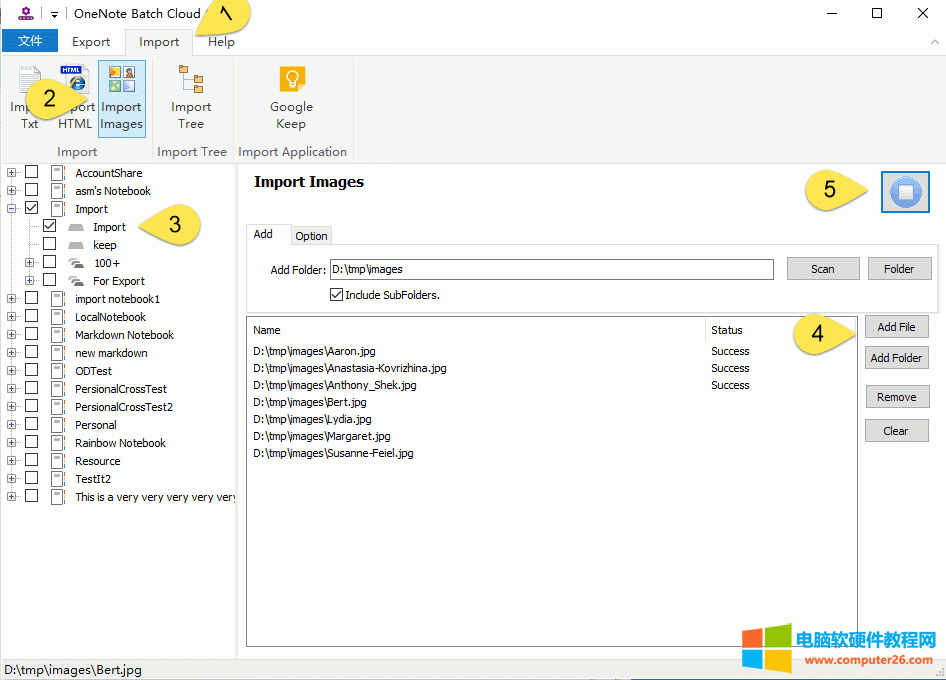
在 OneNote for Windows 10 中查看结果
等云版批量处理器 OneNote Batch Cloud 导入完成,就可以切换到 OneNote for Windows 10 里,去查看效果了。
对于一个图片,云版批量处理器 OneNote Batch Cloud 会生成一个 OneNote 页面,图片的文件名则作为页面的标题。然后,内容这是这张图片。
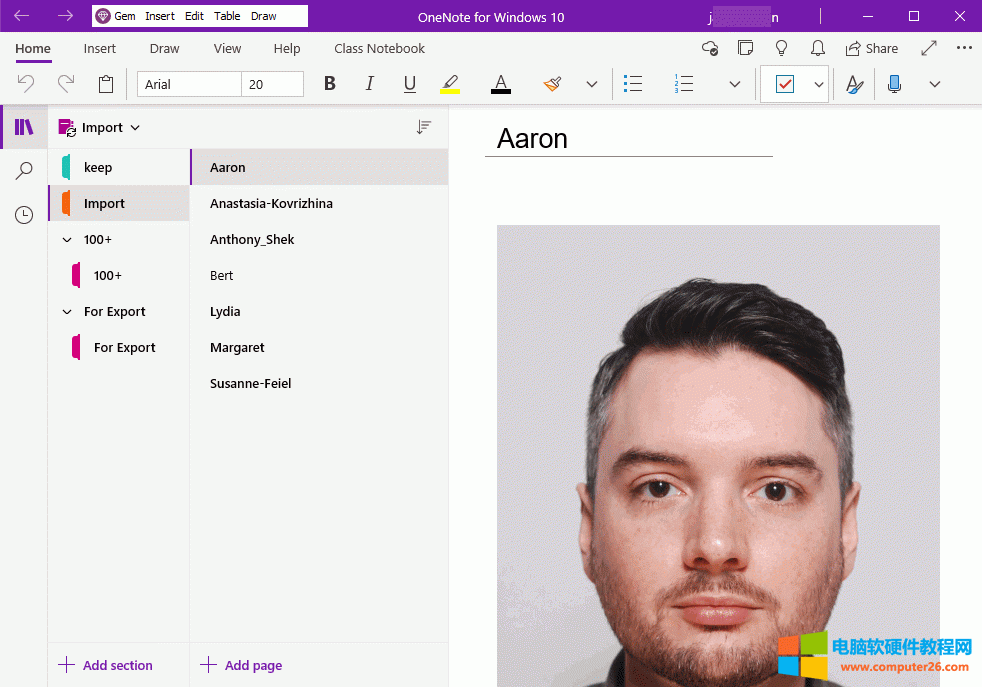
标签: onenote
相关文章
- 详细阅读
-
word箭头上面怎么打字_word箭头符号怎么去掉详细阅读
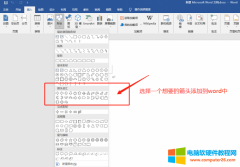
在工作和学习中使用word的机会特别多,word中有很多实用技巧,能够让文档看上去更加赏心悦目。其中插入图形就是word使用技巧之一,比如可以在文档必要的位置添加箭头,有时候为了......
2022-10-24 281 word箭头上面打字 word箭头符号
- 详细阅读
-
Excel撤消恢复重做(Excel 2010中的撤消更改和恢复以及重做的操作技巧方法)详细阅读
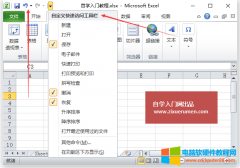
如何撤消执行的上一项或多项操作 您可以使用撤消命令撤消在Excel中几乎所有的操作。我们可以通过以下两种方式撤消更改。 在快速访问工具栏中单击撤消按钮 键盘快捷方式 也可以按......
2023-02-28 204 Excel撤消恢复重做
-
Excel选中单元格(如何在Excel 2010中选中单元格)详细阅读

Excel提供了多种在工作表中选择数据的方式。常用的鼠标选中非常方便。 操作步骤:鼠标左键按住,然后拖动鼠标,形成一个连续的框选区域。 选中的单元格特点: 黑色边框,高亮 活......
2023-02-27 205 Excel选中单元格